OS X Lionis kujundas Apple ümber aadressiraamatu uue väljanägemisega, mis sarnaneb füüsilise kõvakaanelise raamatu köitmisega. Seda tüüpi disainivalikut nimetatakse "skeuomorfne, "Sest see oli" tahtlikult rakendatud, et muuta uus välimus mugavalt vanaks ja tuttavaks. " Lõvi omad Aadressiraamatu versioon viib füüsilise raamatu vana väljanägemise ja portid virtuaalseks rakendus.
Kuigi mõnele võib Lioni aadressiraamatu uus välimus meeldida, on paljud esitanud kaebusi. Kui soovite, et aadressiraamat näeks jälle puhas ja lihtne välja, on meil lihtsalt nipp, kuidas aadressiraamat selle pruunist kõvast kaanest lahti siduda.
Enne alustamist on väga oluline varundada aadressiraamat, kui midagi valesti läheb. Kui järgite juhiseid, peaks kõik toimima hästi, kuid alati on oluline võtta ettevaatusabinõusid.
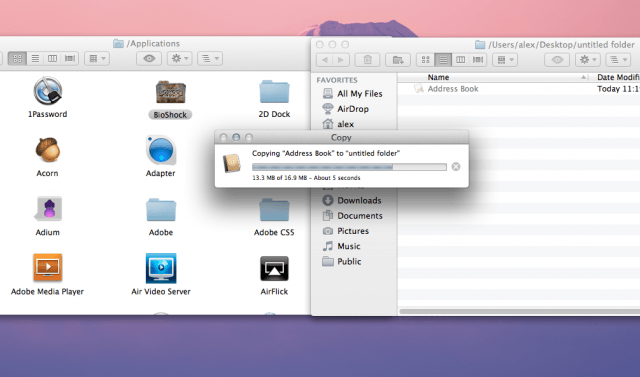
Aadressiraamatu varundamiseks oma loomulikus lõvi olekus looge oma töölauale uus kaust ja navigeerige oma rakenduste kausta ning leidke aadressiraamatu ikoon. Kopeerige aadressiraamat kaustast Rakendused uude kausta, mille just tegite, valides aadressiraamatu ikooni ja vajutades kopeerimiseks klahve Command+C. Seejärel valige oma uus kaust ja vajutage Command+V, et kleepida ja kopeerida kogu aadressiraamatute sisu. Seejärel kopeerib Finder aadressiraamatu.
Kui olete seda teinud, sulgege kindlasti oma Macis aadressiraamat. Aadressiraamatu varundamine ja seejärel sulgemine on enne rakenduse sisufailide muutmist väga oluline.
Kuidas aadressiraamatut lahti siduda:
Samm 1: Valige oma rakenduste kaustas aadressiraamatu ikoon ja paremklõpsake. Seejärel klõpsake nuppu „Kuva pakendi sisu”.
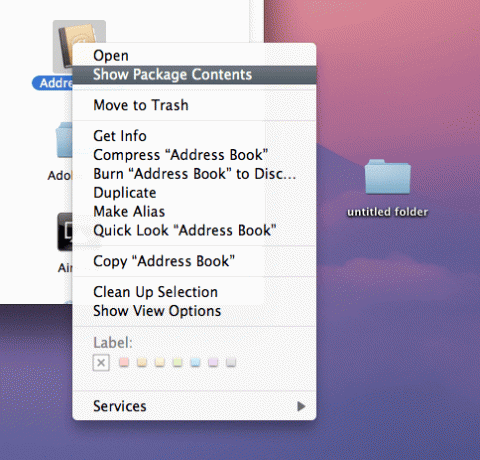
2. samm: Avage kaust "Sisu" ja seejärel kaust "Ressursid".

3. samm: Lae alla see zip -fail asendada aadressiraamatu kõvakaaneline välimus ääretu ja minimaalse kujundusega. Need failid tulevad viisakalt Muna tedretäpid.
4. samm: Lohistage kausta sisu sidumata-aadressiraamat kausta aadressiraamatu ressursside kausta. Seda saate hõlpsalt teha, vajutades Command+A, et valida kõik failid, mida seejärel üle tõmmata.
5. samm: Finder küsib teilt, kas soovite „Mõlemad failid säilitada”, „Peata” või „Asenda”. Märkige ruut „Rakenda kõigile” ja klõpsake nuppu „Asenda”.
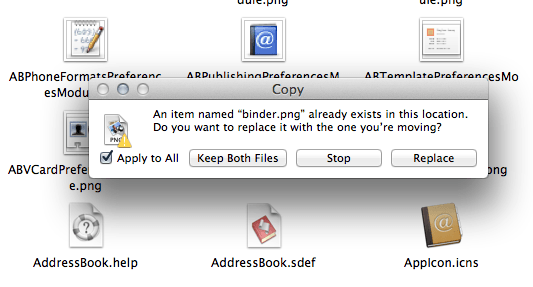
6. samm: Seejärel peate selle toimingu Finderis oma administraatori parooliga autentima.
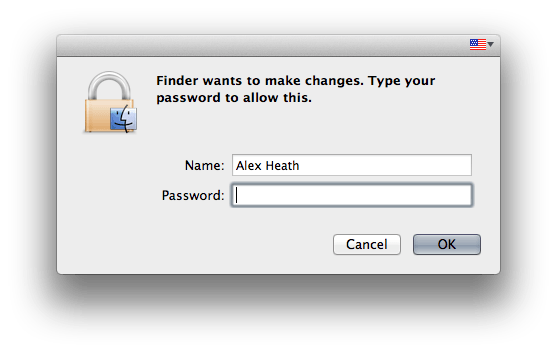
7. samm: Sulgege kõik Finderi aknad ja avage aadressiraamat. Pruun raamatu kujundus tuleks eemaldada ja asendada väga puhta, minimaalse ja servadeta teemaga.

See on kõik! Olete Lionis aadressiraamatu edukalt sidunud!
Kui soovite Lionis muuta iCali, et see näeks välja rohkem Snow Leopardi versioon, vaadake meie eelmine õpetus.


